L’outil de modification en lot de Koha permet de modifier une partie du titre. Dans l’exemple, nous enlèverons les crochets ([ ]), mais c’est possible de le faire avec n’importe quel signe de ponctuation, lettre, mot, etc.
Créer un modèle de modification MARC
- Aller dans Outils > Modèles de modification MARC
- Cliquer sur « Nouveau modèle »
- Donner un nom au modèle et cliquer sur « Valider »
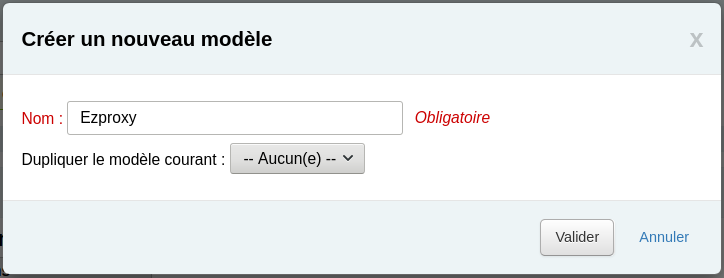
- Cliquer sur « Nouvelle action »
- Remplir le formulaire comme ceci :
Copier et remplacer toutes les zones 245 a vers la zone 245 a RegEx s/\[//g
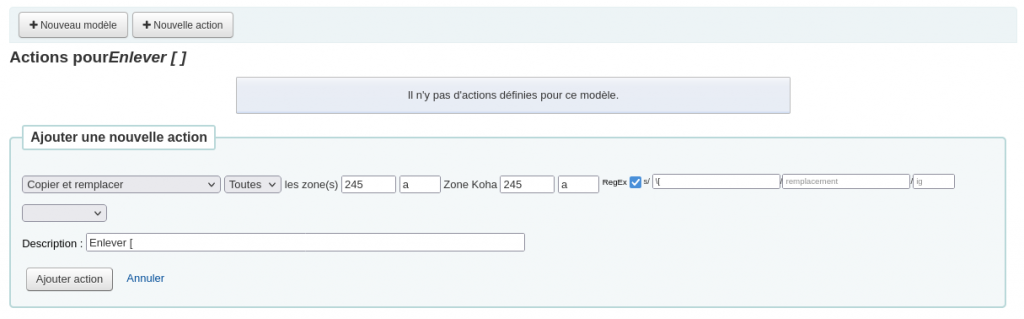
- Ajouter une description au besoin
- Cliquer sur « Ajouter action »
- Cliquer sur « Nouvelle action »
- Remplir le formulaire comme ceci :
Copier et remplacer toutes les zones 245 a vers la zone 245 a RegEx s/\]//g
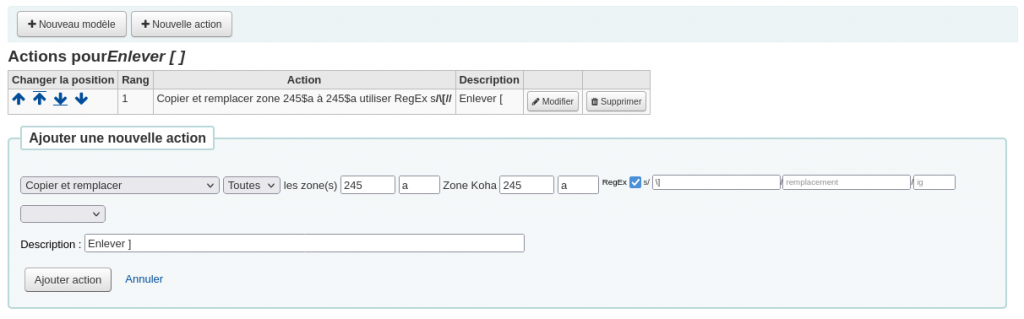
- Ajouter une description au besoin
- Cliquer sur « Ajouter action »
Obtenir la liste des notices à modifier
- Suivre les étapes décrites dans l’article Obtenir la liste de notices ayant une certaine valeur dans une zone MARC spécifique.
- Une fois le rapport exécuté, cliquer sur « Télécharger » et choisir l’option « Texte séparé par un point-virgule (.csv) »
- Enregistrer le fichier sur l’ordinateur
Modifier les notices en lot
- Aller dans Outils > Modification de notices par lots
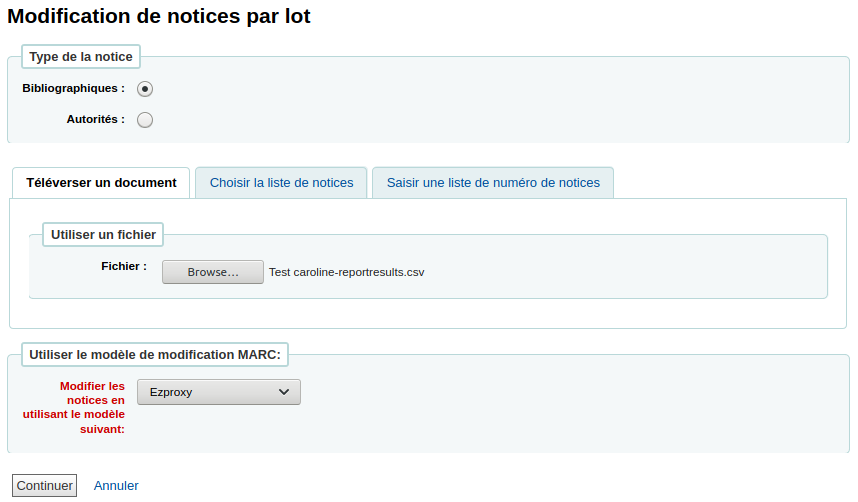
- Remplir le formulaire
- Type de la notice : Bibliographiques
- Téléverser un document : cliquer sur « Parcourir » (ou « Browse ») et choisir le fichier enregistré précédemment
- Modifier les notices en utilisant le modèle suivant : choisir le modèle créé précédemment
- Cliquer sur « Continuer »
- Vérifier si le changement est conforme en cliquant sur le bouton « Afficher MARC » de quelques notices. Si le résultat est satisfaisant, procéder à la prochaine étape. Si le résultat n’est pas convenable, retourner à la section « Créer un modèle de modification MARC » et apporter des changements au modèle.
- Cliquer sur « Modifier les notices sélectionnées »
Voir aussi
- Obtenir la liste de notices ayant une certaine valeur dans une zone MARC spécifique
- Modification de notices par lot (importation de fichier)
- Modification d’exemplaires en lot (par recherche exemplaire)
- Modification d’exemplaires en lot (importation de fichier)
